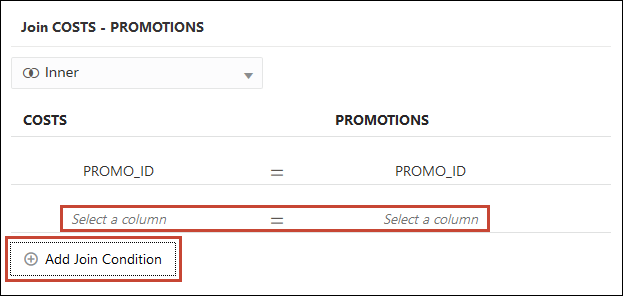Acrescentar Junções Quando as Colunas das Tabelas Não Correspondem
Se os dados da coluna do seu conjunto de dados não corresponderem entre as tabelas, pode transformar os dados da coluna para o formato necessário para criar junções.
Exemplos de transformações incluem a alteração do tipo de dados, a divisão ou concatenação de dados na coluna ou o enriquecimento dos dados da coluna. A lista de opções de menu de transformação disponíveis para uma coluna depende do tipo de dados nessa coluna. Consulte Transformar Referência.
- Na sua página principal, clique em Navegador
 e, em seguida, clique em Dados.
e, em seguida, clique em Dados. - Clique no separador Conjuntos de Dados.
- Localize o conjunto de dados que pretende abrir, clique em Ações e, em seguida, clique em Abrir.
- No Diagrama de Junção, localize a tabela com a coluna que pretende transformar.
- Clique com o botão direito do rato na tabela e selecione Abrir.
- No editor de transformações, localize a coluna que pretende transformar e clique em Opções.
- A partir do menu, selecione uma transformação e preencha os campos obrigatórios.
- Clique em Gravar Conjunto de Dados e, em seguida, clique no separador Diagrama de Junção.
- No Diagrama de Junção, clique sem soltar na tabela para a selecionar e, em seguida, arraste e largue a tabela selecionada na tabela de destino com que pretende efetuar a junção.
- No Diagrama de Junção, localize a junção que acabou de acrescentar, coloque o cursor sobre a mesma e clique nela para abrir a caixa de diálogo Junção.
- Opcional: Clique no tipo de junção e, em seguida, selecione um novo tipo. O tipo de junção que selecionou determina o ícone de junção no Diagrama de Junção.
- Opcional: Para acrescentar uma condição de junção, clique em Acrescentar Condição de Junção e selecione uma coluna de junção para cada tabela.
- Clique em Gravar.